Zapier
Zapier unterstützt mehr als 750 populäre Business-Anwendungen aus den verschiedensten Bereichen, die alle miteinander verknüpft werden können. Für jede dieser Anwendungen hat Zapier eine eigene Schnittstelle.


Mit Hilfe von Zapier lassen sich wiederkehrende Aufgaben automatisieren – ganz ohne Programmierung. Zapier bietet eine Vielzahl an Apps, die sich untereinander zu Prozessketten verknüpfen lassen. Automatisieren Sie ohne zu programmieren Ihre Dateiuploads mit der Zapier Anbindung. Einfach eine der lexoffice Zapier Vorlagen auswählen, wie z.B.:
- E-Mail-Anhang nach lexoffice hochladen (z.B. Rechnungen)
- Dateien von Google Drive nach lexoffice hochladen
- Dateien aus Dropbox nach lexoffice hochladen
Zapier @lexoffice
Zapier verbindet lexoffice mit vielen weiteren Anwendungen (z.B. Dropbox, Gmail,…)
Funktionsweise mit lexoffice
Die Plattform Zapier verbindet lexoffice mit einer Vielzahl externer Anwendungen wie z.B. Google Drive, Dropbox, Gmail, OneDrive, box. Die Verbindung samt gewünschtem Datenaustausch ist ein sogenannter „Zap“.
Es gibt für lexoffice bereits vorgefertigte Zaps. Diese ermöglichen einen automatischen Austausch von Daten zwischen den Anwendungen – manuelles Pflegen oder Hochladen von Dateien aus anderen Systemen sind nicht mehr nötig, der Datenaustausch erfolgt simultan im Hintergrund. Automatisieren Sie ohne zu programmieren Ihre Dateiuploads mit der Zapier Anbindung. Einfach eine der lexoffice Zapier Vorlagen auswählen, oder bauen Sie eine eigene Zapier Kombination für Ihr lexoffice aus den zur Verfügung stehenden Anwendungen. Und das ganz ohne Programmierung!
Voraussetzung zur Nutzung
Sie benötigen einen aktiven lexoffice Account und eine Anmeldung bei Zapier.com. Je nach gewählter Anbindung eines Dritt-Systems, benötigen Sie auch dafür dann einen gültigen Account (Bsp. Dropbox, Gmail, box,…)
Allgemeine Hilfe zu lexoffice auf Zapier erhalten Sie im Hilfecenter
Anbindung - So einfach geht's
- Erstellen Sie Ihren Account auf https://zapier.com
- Wählen Sie aus den für lexoffice bereits vorgefertigte Zaps
- oder erstellen Sie einen eigenen Zap mit dem Zapier Editor
- Verbinden Sie das gewünschte System (z.B. Dropbox) und berechtigen Sie Zapier für den Zugriff
- Anschließend verbinden Sie Ihren lexoffice Account in Zapier
- Bestätigen Sie die Autorisierungsanfrage, dass Zapier auf Ihr lexoffice zugreifen darf.
- Jetzt können Sie Ihren ersten „Zap“ testen und aktivieren.
lexoffice Zapier Vorlagen
E-Mail zu lexoffice
Laden Sie neue Dokumente als E-Mail-Anhang zu lexoffice hoch.
Laden Sie Dokumente für Ihre Buchhaltung über eingehende E-Mail-Anhänge hoch. Indem Sie einfach eine E-Mail mit Anhängen an Ihren beliebigen Zapier-E-Mail-Account senden. Damit haben Sie mit Hilfe von E-Mail by Zapier eine E-Mail-Integration von lexoffice und können Ihre Dokumente per E-Mail-Anhang auf Ihr lexoffice hochladen.
Hinweis: Momentan werden nur einzelne Anhänge per E-Mail unterstützt. Wenn Sie mehrere Dokumente gleichzeitig hochladen möchten, müssen Sie diese in separaten E-Mails übertragen.
So funktioniert E-Mail mit lexoffice:
- Senden Sie eine E-Mail an Ihre Zapier-E-Mail-Adresse mit angehängten Dokumenten (JPG / PNG / PDF)
- Zapier lädt diese Dokumentdateien automatisch in Ihr lexoffice-Konto hoch
Voraussetzungen:
- Zapier-Account
- lexoffice Account
Dropbox zu lexoffice
Laden Sie neue Dokumente von Dropbox zu lexoffice hoch.
Sind Sie müde vom Hochladen neuer Dateien? Nutzen Sie diese Zapier-Integration in Kombination mit Dropbox und Sie können Ihre Dokumente einfach zu lexoffice hochladen und dort über die Belegerfassung als neuen Beleg wie gewohnt verwenden.
So funktioniert Dropbox mit lexoffice:
- Hinzufügen neuer Dokumente (JPG / PNG / PDF) zu einem angegebenen Dropbox-Ordner (z. B. „lexoffice uploads“)
- Zapier lädt diese Dokumentdateien automatisch in Ihr lexoffice-Konto hoch
Voraussetzungen:
- Dropbox-Konto
- lexoffice Account
Google Drive zu lexoffice
Laden Sie neue Dokumente von Google Drive zu lexoffice hoch.
Die Zeiten des Hochladens von Dateien in Lexoffice über den Webbrowser sind vorbei. Nutzen Sie diese Zapier-Integration in Kombination mit Google Drive und Sie können Ihre Dokumente einfach zu lexoffice hochladen und dort über die Belegerfassung als neuen Beleg wie gewohnt verwenden.
So funktioniert Google Drive mit lexoffice:
- Hinzufügen neuer Dokumente (JPG / PNG / PDF) zu einem angegebenen Google Drive-Ordner (z. B. „lexoffice uploads“)
- Zapier lädt diese Dokumentdateien automatisch in Ihr lexoffice-Konto hoch
Voraussetzungen:
- Google Drive-Konto
- lexoffice Account
Gmail zu lexoffice
Laden Sie neue Dokumente als E-Mail-Anhang über Gmail zu lexoffice hoch.
Laden Sie Dokumente für Ihre Buchhaltung über eingehende Gmail-E-Mail-Anhänge hoch. Jetzt haben Sie mit Hilfe von Gmail und Zapier eine E-Mail-Integration von lexoffice und können diese Dokumente per E-Mail-Anhang auf Ihr lexoffice hochladen.
So funktioniert Gmail mit lexoffice:
- Senden Sie eine E-Mail mit angehängten Dokumenten an Ihr Google Mail-Konto (JPG / PNG / PDF)
- Zapier lädt diese Dokumentdateien automatisch in Ihr lexoffice-Konto hoch
Voraussetzungen:
- Gmail-Account
- lexoffice Account
OneDrive zu lexoffice
Laden Sie neue Dokumente von OneDrive zu lexoffice hoch.
Wollen Sie Ihre Belege per Drag & Drop von Ihrem lokalen Dateisystem in einen Ordner ziehen können und dann in lexoffice nutzen? Jedes Mal, wenn ein neues Dokument zu einem bestimmten OneDrive-Ordner hinzugefügt wird, lädt Zapier diese Dateie automatisch in Ihr lexoffice-Konto hoch.
So funktioniert OneDrive mit lexoffice:
- Hinzufügen neuer Dokumente (JPG / PNG / PDF) zu einem angegebenen OneDrive-Ordner (z. B. „lexoffice uploads“)
- Zapier lädt diese Dokumentdateien automatisch in Ihr lexoffice-Konto hoch
Voraussetzungen:
- OneDrive-Konto
- lexoffice Account
Screenshots / Infografiken








